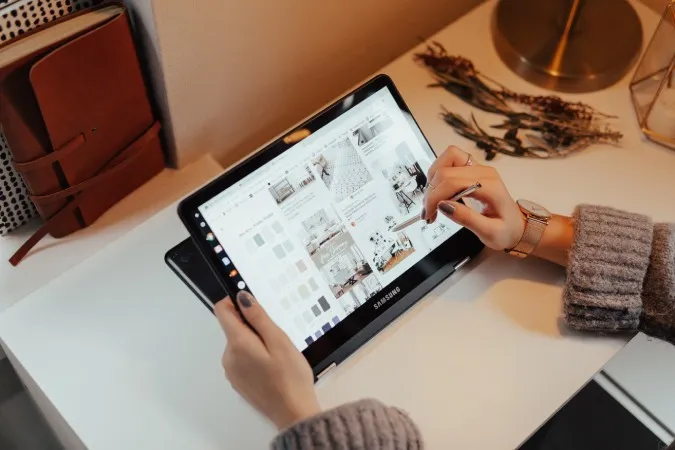Chromebook nie jest tradycyjnym desktopowym systemem operacyjnym. Na przykład, nie ma natywnej obsługi aplikacji. Większość aplikacji, takich jak Reflector i Team Viewer, nie działa na ChromeOS. Można jednak skorzystać z aplikacji internetowych, Android i Linux na ChromeOS, aby skopiować telefon z Androidem na Chromebooka.
Jak skopiować telefon z Androidem na Chromebooka
Zacznijmy naszą podróż od aplikacji internetowej.
1. Vysor (Wired)
Spośród wszystkich dostępnych opcji na ChromeOS, Vysor działa natywnie i płynnie, ponieważ jest to aplikacja internetowa. Ponadto, zarówno proces konfiguracji, jak i kroki tworzenia kopii lustrzanej są łatwiejsze niż w przypadku innych rozwiązań, które znalazłem i przetestowałem.
1) Proszę otworzyć stronę pobierania Vysor i wybrać opcję przeglądarki, aby otworzyć aplikację internetową.
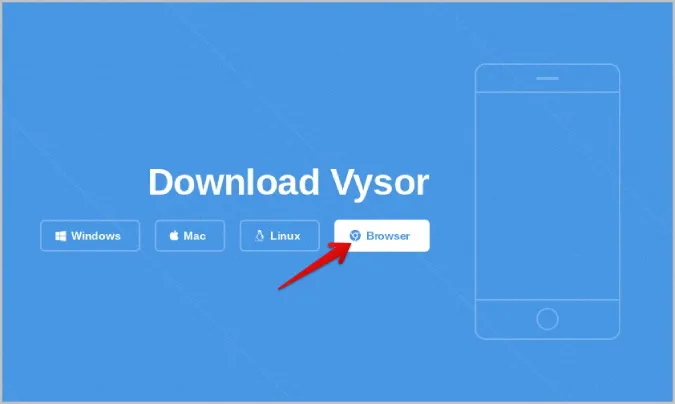
2) Wewnątrz aplikacji proszę kliknąć przycisk Zainstaluj na pasku Omni, aby zainstalować aplikację internetową Vysor na urządzeniu z systemem ChromeOS.
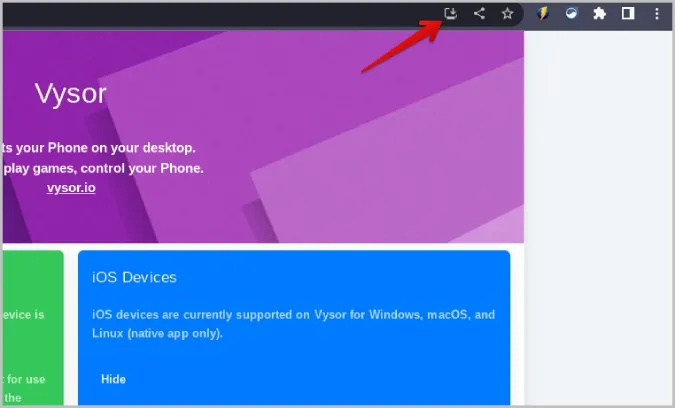
3) Na telefonie z Androidem proszę otworzyć Ustawienia > Informacje o telefonie i stuknąć 7 razy w numer kompilacji lub Opcje deweloperskie, aby włączyć opcje deweloperskie.
4) Teraz proszę wrócić do strony Ustawienia i otworzyć Opcje programisty. Tutaj proszę włączyć przełącznik obok Debugowanie USB.
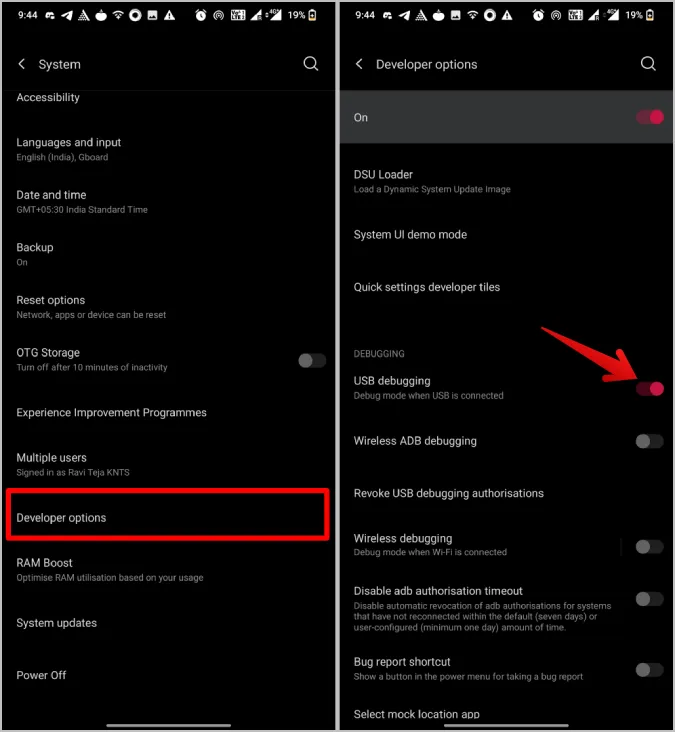
5. Proszę podłączyć telefon z Androidem do Chromebooka za pomocą kabla USB.
6. po podłączeniu, proszę kliknąć na przycisk Connect USB Device w aplikacji Vysor. 7.
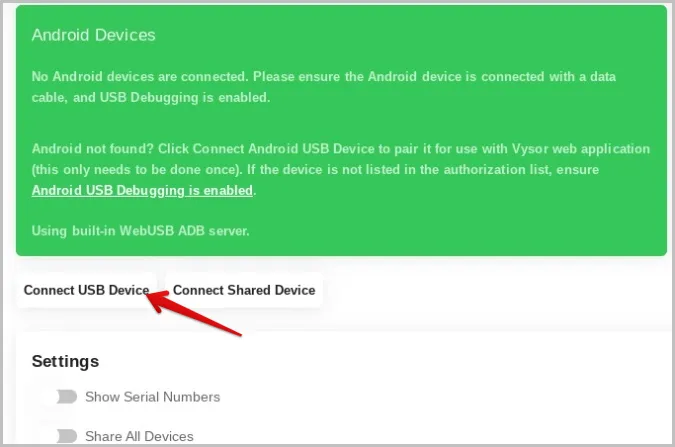
7. w wyskakującym okienku proszę wybrać podłączony telefon z Androidem, a następnie kliknąć Connect. 8.
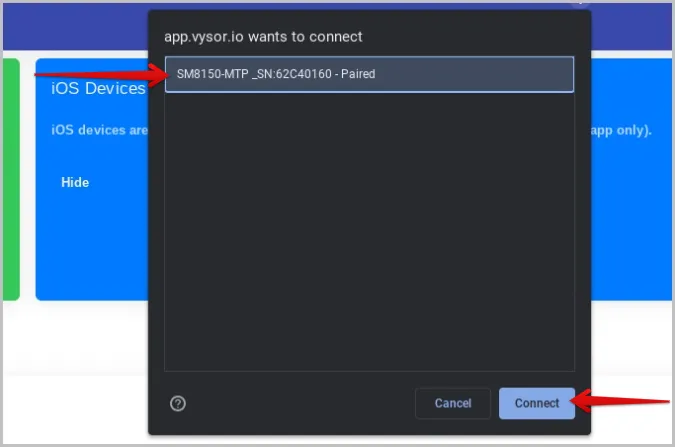
8. Po zakończeniu, Państwa telefon powinien być połączony z aplikacją internetową Vysor. Wystarczy dotknąć przycisku Odtwórz, aby rozpocząć tworzenie kopii lustrzanej podłączonego telefonu z systemem Android do Chromebooka.
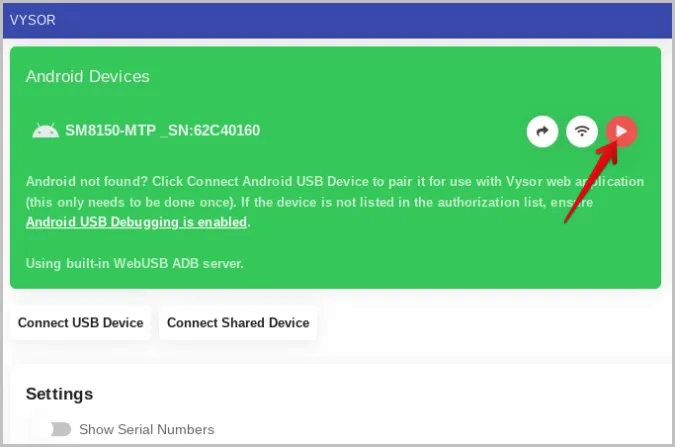
Państwa telefon z Androidem rozpocznie tworzenie kopii lustrzanej na Chromebooku w nowej karcie. Można nawet sterować systemem Android bezpośrednio z samego Chromebooka za pomocą podłączonej klawiatury i myszy.
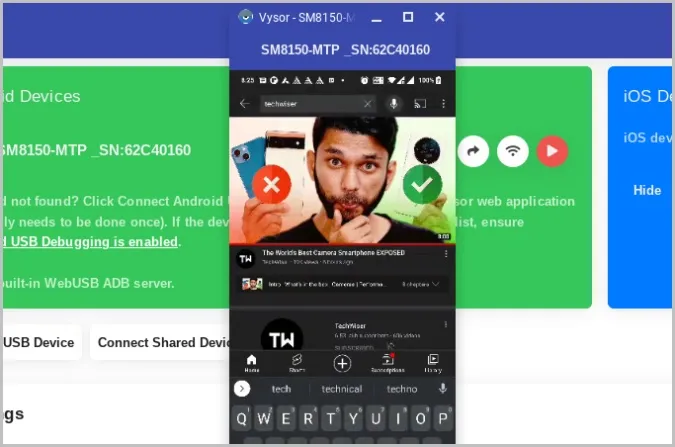
Plusy:
- Możliwość sterowania telefonem bezpośrednio z Chromebooka
- Nie trzeba instalować oddzielnej aplikacji na Androida
- Nie trzeba nigdzie tworzyć konta
- Proces konfiguracji jest szybki, a połączenie szybkie
- Płynna i bezkolizyjna obsługa
Wady:
- Możliwość tworzenia kopii lustrzanych tylko przez połączenie przewodowe
- Konieczność włączenia debugowania USB na telefonie z Androidem.
- Może kopiować tylko wyświetlacz, dźwięk będzie odtwarzany z telefonu.
2. AirDroid Cast (bezprzewodowy)
AirDroid Cast to również aplikacja internetowa podobna do Vysor. To, co odróżnia AirDroid Cast od Vysor, to fakt, że obsługuje on bezprzewodowe tworzenie kopii lustrzanych, dzięki czemu nie trzeba włączać debugowania USB, które są dwiema wadami Vysor. Tak czy inaczej, proces konfiguracji z Airdroid Cast jest nieco długi.
1. Proszę pobrać aplikację AirDroid Cast na swój telefon z Androidem ze sklepu Google Play.
2) Proszę otworzyć aplikację internetową Airdroid Cast na swoim Chromebooku. Na stronie internetowej powinien pojawić się kod QR.
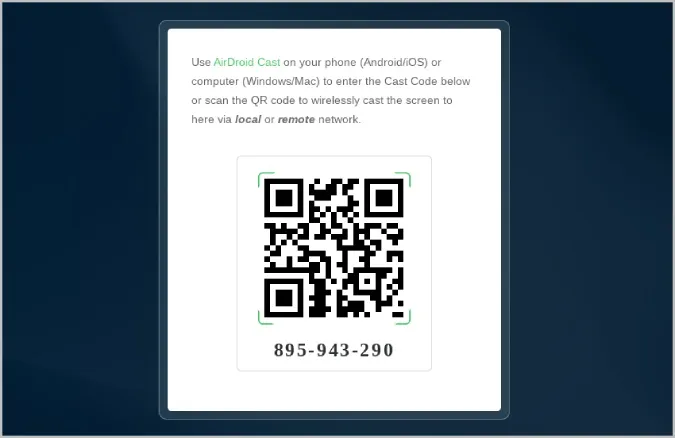
3. Proszę upewnić się, że oba urządzenia są podłączone do tej samej sieci Wi-Fi.
4) Po zakończeniu proszę kliknąć ikonę skanowania w aplikacji aparatu w telefonie, a następnie zeskanować kod QR wyświetlony w przeglądarce.
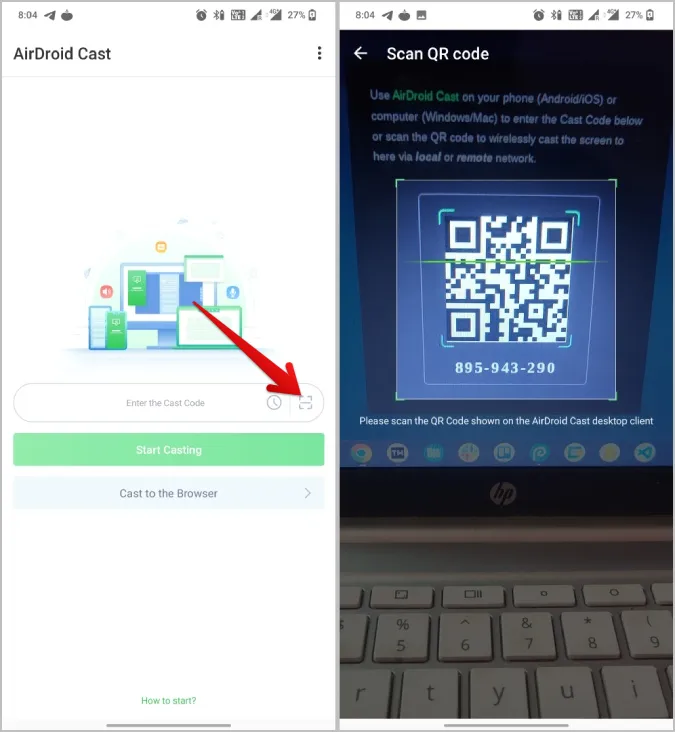
5. Alternatywnie, można również wprowadzić kod wyświetlany na Chromebooku w aplikacji, aby się połączyć.
6. Po nawiązaniu połączenia, Airdroid cast rozpocznie przesyłanie ekranu Androida na Chromebooka.
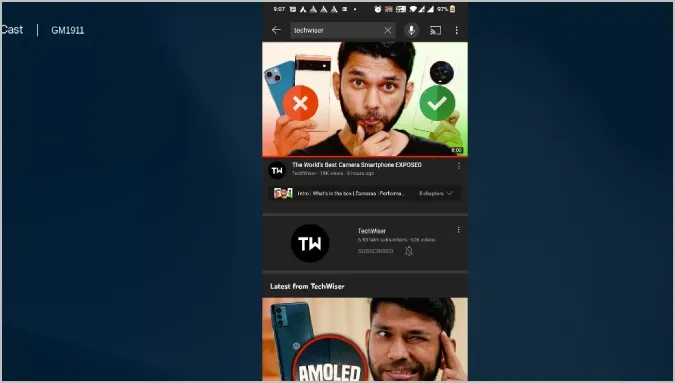
Zalety:
- Działa bezprzewodowo
- Wraz z wyświetlaczem może również przesyłać dźwięk i opcję mikrofonu
- Opcja logowania nie jest obowiązkowa
- Konfiguracja po raz pierwszy jest łatwa
- Nie ma potrzeby włączania debugowania USB
Wady:
- Brak możliwości sterowania telefonem bezpośrednio z Chromebooka
- Konieczność zainstalowania aplikacji na telefonie
- Nieco długi proces, ponieważ trzeba połączyć się z tym samym Wi-Fi, otworzyć aplikacje na obu urządzeniach i kontynuować proces.
3) Screen Mirroring by Inshot (Mirror on Android TV)
Jest to aplikacja na Androida i służy głównie do dublowania ekranu na urządzeniach Android TV. Aplikacja pozwala jednak również na dublowanie ekranu Androida w przeglądarce, dzięki czemu można dublować ekran Androida na dowolnym urządzeniu, które ma przeglądarkę i łączy się z siecią Wi-Fi. Proszę zauważyć, że aplikacja nie jest darmowa. Należy ją zaktualizować za 4,99 USD.
1. Proszę zainstalować aplikację Screen Mirroring ze Sklepu Play.
2. Proszę otworzyć aplikację i kliknąć na opcję Browser Mirroring.
3. Proszę kliknąć na Join Pro i dokonać aktualizacji. Istnieje również opcja obejrzenia 30-sekundowej reklamy w celu odblokowania funkcji za każdym razem, gdy chcą Państwo z niej skorzystać, ale jest to zbyt uciążliwe.
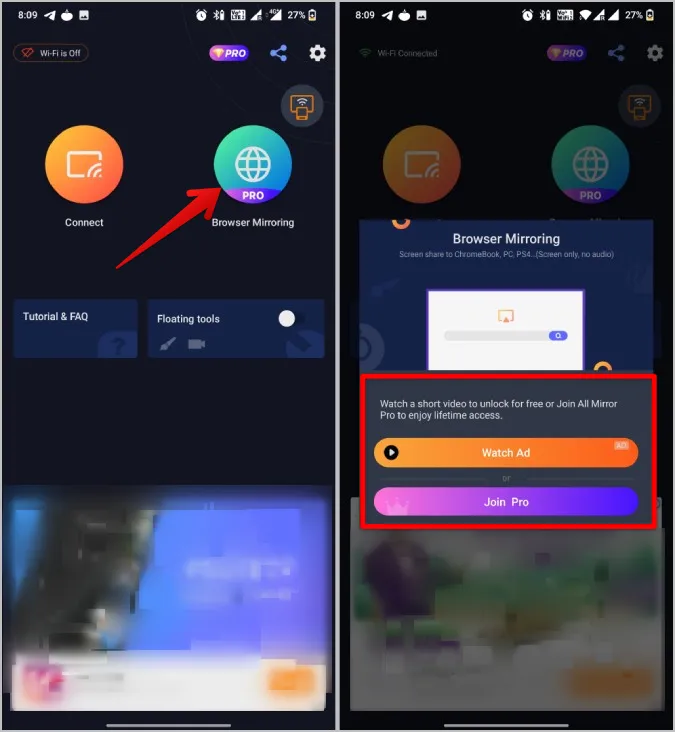
4) Proszę upewnić się, że są Państwo podłączeni do tej samej sieci Wi-Fi na swoim Chromebooku. Gdy to zrobisz, zobaczysz link, który możesz otworzyć na swoim Chromebooku.
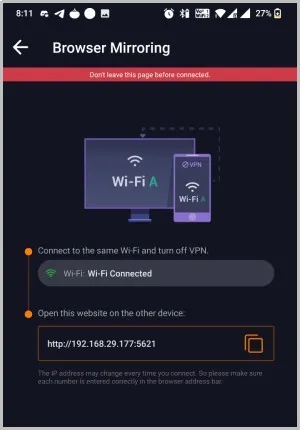
5) Teraz proszę otworzyć przeglądarkę Chrome na Chromebooku i wpisać link podany w aplikacji.
6. to wszystko. Mogą Państwo rozpocząć dublowanie ekranu Androida na Chromebooku.
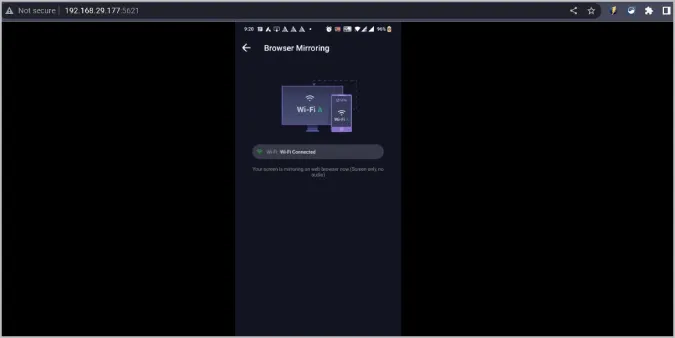
Zalety:
- Wystarczy podłączyć dowolne urządzenie do tej samej sieci Wi-Fi, aby korzystać z dublowania telefonu za pomocą adresu URL.
- Połączenie bezprzewodowe
- Możliwość połączenia z wieloma urządzeniami jednocześnie
Wady:
- Nie można sterować telefonem bezpośrednio z Chromebooka
- Trzeba najpierw zainstalować aplikację na telefonie
- Konieczność oglądania 30-sekundowej reklamy za każdym razem lub uaktualnienia do planu Pro
- Może tylko odzwierciedlać wyświetlacz, dźwięk będzie odtwarzany z samego telefonu.
4) Scrcpy (aplikacja komputerowa)
Scrcpy jest dla Państwa, jeśli zamiast korzystać z aplikacji internetowych i aplikacji na Androida, chcą Państwo pracować z prawdziwą aplikacją komputerową. Choć proces konfiguracji jest długotrwały, mogą Państwo kontrolować swój telefon z Androidem bezpośrednio z Chromebooka. W porównaniu do innych aplikacji do tworzenia kopii lustrzanych na telefonach z Androidem, Scrcpy oferuje więcej opcji, takich jak ustawianie rozdzielczości w celu płynnego tworzenia kopii lustrzanych i zmiana szybkości transmisji bitów w razie potrzeby. Niestety, scrappy nie posiada graficznego interfejsu użytkownika. Zamiast tego, steruje się nim z terminala Linux na ChromeOS.
1) Proszę najpierw włączyć system Linux na Chromebooku. W tym celu należy wybrać ikonę czasu w prawym dolnym rogu, a następnie kliknąć ikonę koła zębatego, aby otworzyć Ustawienia. W ustawieniach proszę przewinąć w dół i kliknąć przycisk Włącz obok środowiska Linux.
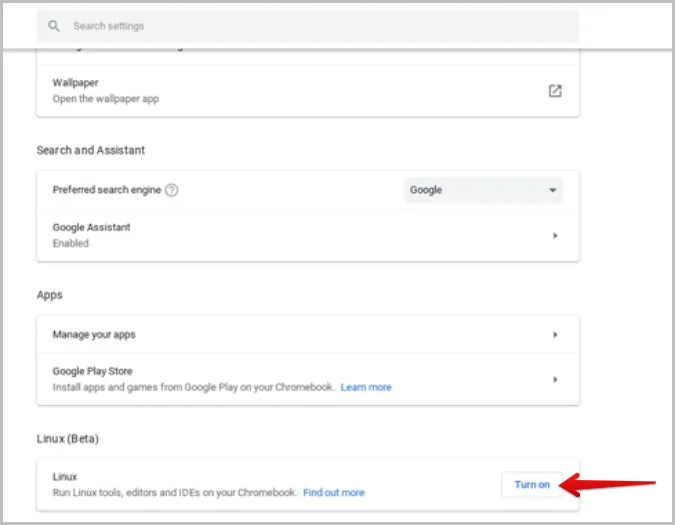
2. proszę kliknąć przycisk Zainstaluj, aby kontynuować proces instalacji systemu Linux na Chromebooku.
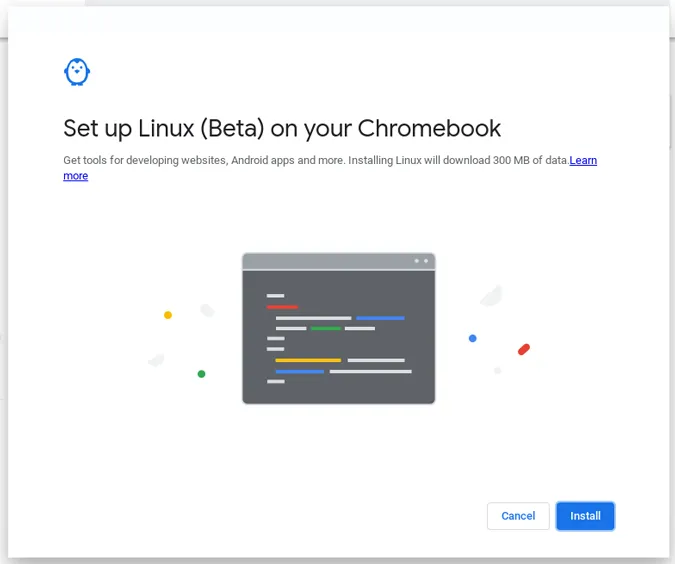
3) Proszę teraz nacisnąć przycisk Szukaj na klawiaturze i wyszukać aplikację Terminal, a następnie ją otworzyć.
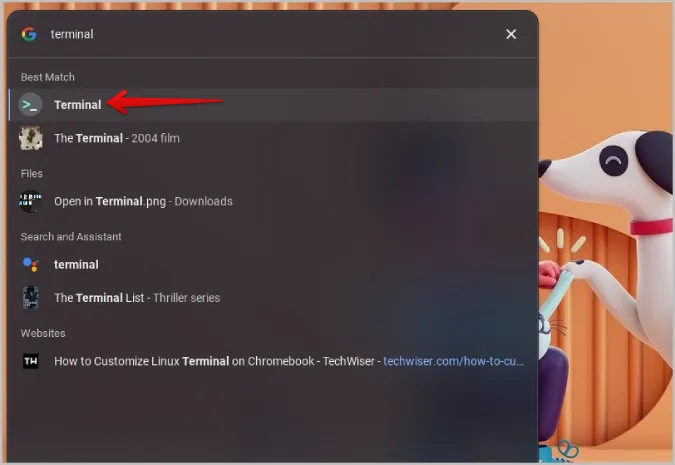
4) Proszę teraz uruchomić poniższe polecenie, aby zaktualizować wszystkie pakiety Linux.
sudo apt-get update
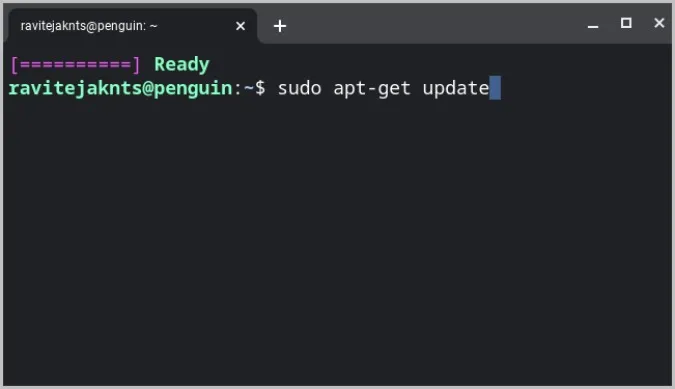
5) Po aktualizacji proszę uruchomić poniższe polecenie, aby zainstalować Scrcpy.
sudo apt-get install scrcpy
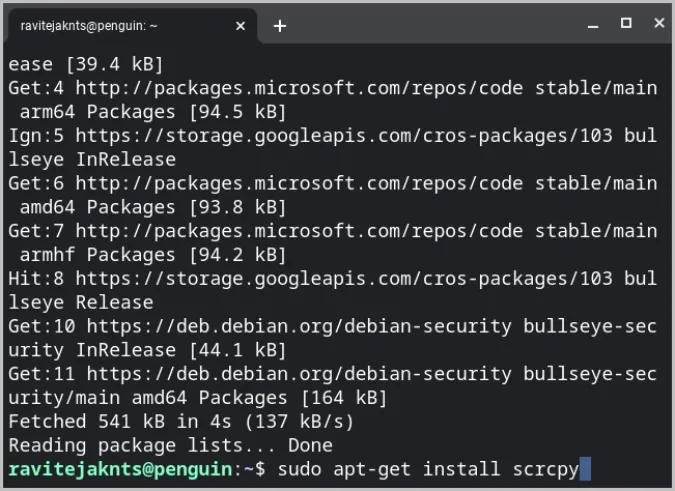
6) Teraz należy zainstalować zależności wymagane do uruchomienia Scrcpy.
sudo apt install adb ffmpeg libsdl2-2.0-0 make gcc pkg-config meson ninja-build libavcodec-dev libavformat-dev libavutil-dev libsdl2-deva
7) Teraz proszę przejść do GitHub, przewinąć w dół do sekcji Assets i kliknąć scrcpy-server-v*, aby go pobrać.
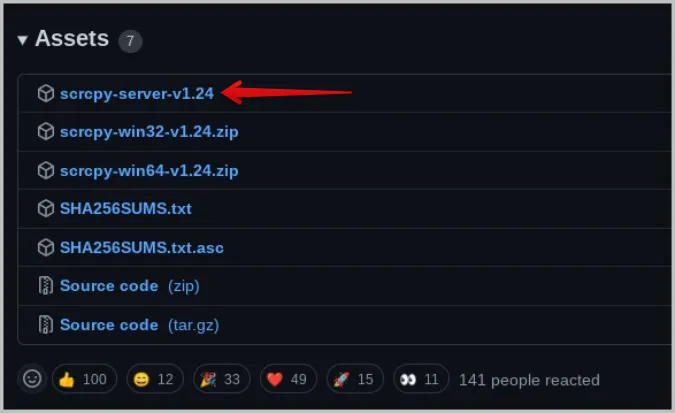
8. Proszę utworzyć folder o nazwie Scrcpy, klikając menu z trzema kropkami i wybierając opcję Nowy folder.
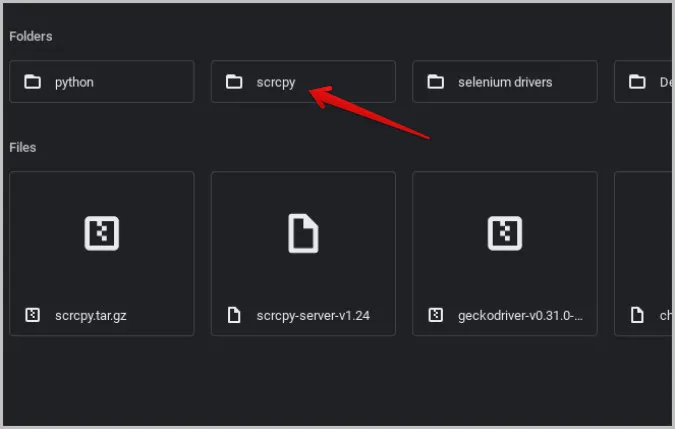
9) Następnie proszę uruchomić to polecenie, aby zainstalować serwer Scrcpy na Chromebooku.
sudo install scrcpy-server-v1.jar /scrcpy
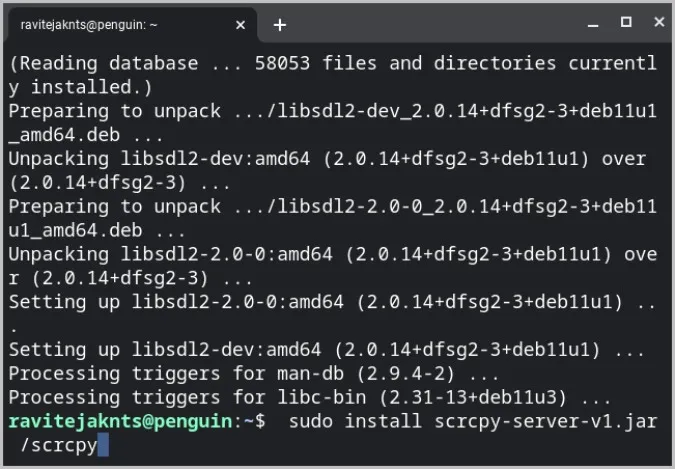
10) Ponownie proszę wrócić do strony GitHub i pobrać plik zip z kodem źródłowym w sekcji Assets.
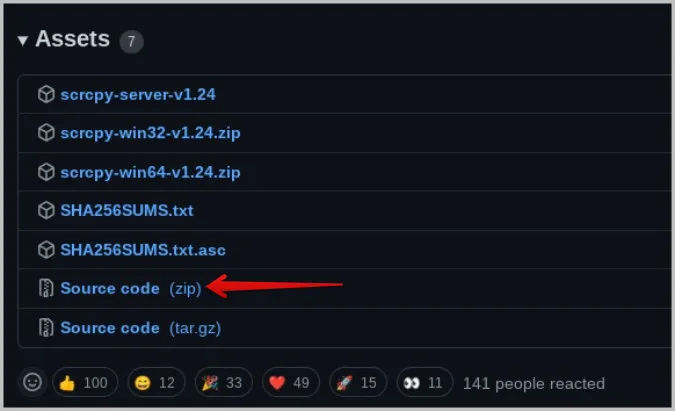
11. Proszę go rozpakować, klikając plik zip prawym przyciskiem myszy i wybierając opcję Rozpakuj.
12. Proszę przenieść rozpakowany folder do folderu Linux i do folderu Scrcpy, który został utworzony w kroku 8 powyżej.
13. Teraz proszę uruchomić poniższe polecenia w tej samej kolejności.
cd scrcpy meson build –buildtype release –strip -Db_lto=true -Dprebuilt_server=../scrcpy-server-v*.jar
W miejscu * proszę użyć wersji serwera Scrcpy. Na przykład scrcpy-server-v24.jar
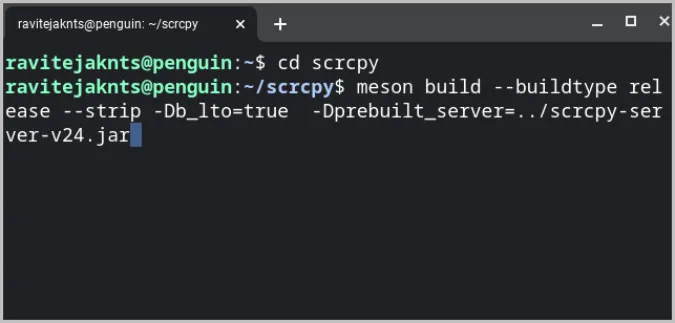
To wszystko. Teraz mogą Państwo używać Scrcpy. Na telefonie z Androidem proszę włączyć debugowanie USB w menu opcji deweloperskich, jak widzieliśmy wcześniej.
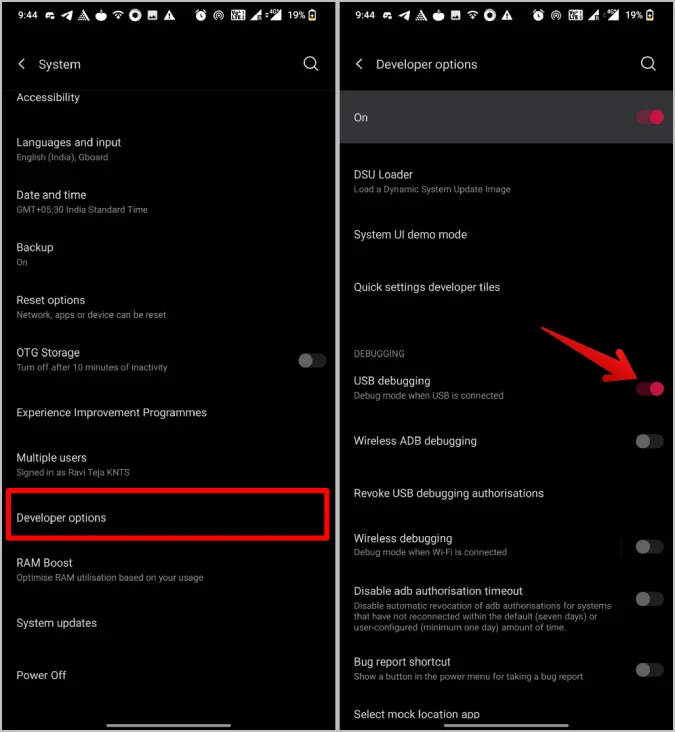
Proszę podłączyć telefon z Androidem do Chromebooka za pomocą kabla USB. Proszę otworzyć Terminal i uruchomić poniższe polecenie:
sudo apt install adb
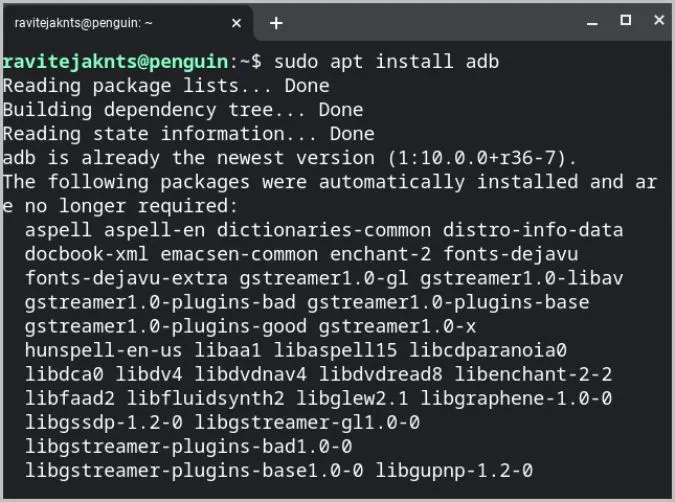
Teraz proszę uruchomić to polecenie, aby uruchomić Scrcpy.
scrcpy
Powinno to rozpocząć tworzenie kopii lustrzanej urządzenia z Androidem na Chromebooku. Proces konfiguracji jest skomplikowany i długotrwały, ale nie trzeba powtarzać tych samych kroków za każdym razem. Po zakończeniu wystarczy podłączyć oba urządzenia i uruchomić powyższe polecenie.
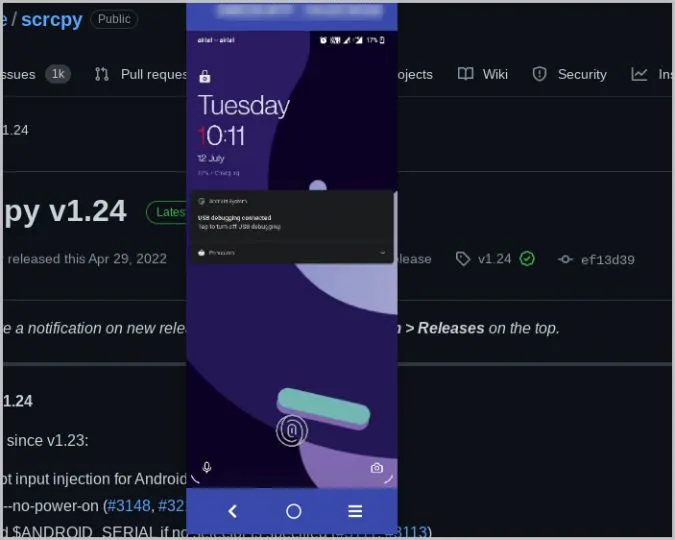
Plusy:
- Możliwość dostosowania rozdzielczości i bitrate z poziomu terminala
- Możliwość nagrywania ekranu Androida podczas jego dublowania
- Możliwość sterowania bezpośrednio z pulpitu za pomocą klawiatury i myszy
Wady:
- Długi i skomplikowany proces konfiguracji
- Podczas gdy Scrcpy może działać z kablem i bezprzewodowo, działa tylko z kablem na Chromebooku.
- Aplikacje linuksowe mogą być nieco zasobożerne na budżetowych Chromebookach
- Aplikacją można sterować tylko z terminala
Mirrorowanie Androida na ChromeOS
Zamiast tworzyć kopię lustrzaną telefonu z Androidem na ChromeOS w celu korzystania z aplikacji, można pobierać aplikacje na Androida bezpośrednio na ChromeOS ze Sklepu Play. Jeśli Sklep Play nie jest dostępny w szufladzie aplikacji, proszę otworzyć Ustawienia ChromeOS i kliknąć przycisk Włącz obok Sklepu Play. Powinno to włączyć Sklep Play i umożliwić instalowanie i korzystanie z aplikacji na Androida bezpośrednio na Chromebooku. Jeśli jednak chcą Państwo wykonać kopię lustrzaną swojego telefonu z Androidem na ChromeOS, to polecam aplikację Vysor, gdyż jest ona łatwa w konfiguracji i posiada opcję sterowania telefonem bezpośrednio z ChromeOS. Nie można jednak popełnić błędu, wybierając jakąkolwiek inną aplikację, ponieważ mają one swoje zalety.